Come risolvere i problemi di contenuto misto in WordPress
Pubblicato: 2022-07-06Stai riscontrando errori di contenuto misto sul tuo sito Web WordPress? Questo blog ti mostra come risolvere facilmente i problemi di contenuto misto sul tuo sito Web WordPress.
Avere un certificato SSL per il tuo sito web è ora una necessità. Il simbolo del lucchetto protetto non solo ti aiuta a guadagnare la fiducia dei tuoi clienti, ma ti aiuta anche a ottenere una posizione migliore sui motori di ricerca. Sfortunatamente, durante la migrazione da HTTP a HTTPS, potresti incontrare diversi problemi. Ad esempio "contenuti misti", "contenuti non sicuri" o mostrare script che sono stati bloccati. Questi problemi si verificano quando alcuni attributi particolari della tua pagina web non vengono caricati in modo sicuro tramite SSL.
Per aiutarti, oggi mostreremo come trovare quali risorse non vengono caricate su HTTPS e come risolvere questo problema per il sito Web WordPress e Elementor.
Perché aspettare? Iniziamo con la base che cos'è un errore di contenuto misto.
Che cos'è l'errore di contenuto misto in WordPress
Un errore di contenuto misto è un problema comune su WordPress che si verifica a causa di impostazioni SSL errate durante la crittografia sul tuo sito web.
L'errore di contenuto misto non influisce sulle funzionalità del tuo sito web. Ma ha un impatto negativo sulle prestazioni SEO e sull'esperienza utente del tuo sito web.
Avere un sito Web sicuro è molto essenziale perché gli utenti si sentono al sicuro condividendo le loro informazioni riservate come e-mail, password, ecc. Durante l'utilizzo del tuo sito Web.
La crittografia di un certificato SSL aggiunge l'icona di un lucchetto accanto all'URL del tuo sito web nel browser. Questo dice agli utenti che il tuo sito web è sicuro da usare.
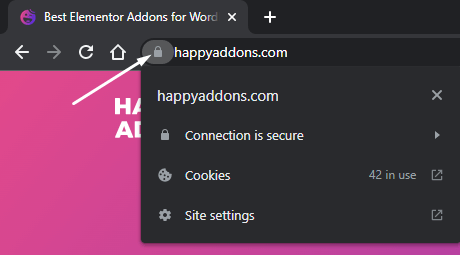
Errori di contenuto misto si verificano quando aggiungi un certificato SSL al tuo sito Web WordPress e i contenuti del tuo sito Web sono in esecuzione su connessioni HTTP e HTTPS . Ciò significa che dopo la crittografia SSL alcune delle tue stesse risorse del sito Web sono state caricate sia sulla connessione sicura che su quella non protetta. Controlla l'esempio qui sotto-
- https://yourwebsite.com/image.jpg (sicuro)
- (http://yourwebsite.com/image.jpg) (Non sicuro)
Anche il gigante dei motori di ricerca Google ha anche consigliato di aggiungere SSL al tuo sito Web WordPress, altrimenti conterà il tuo sito Web come non sicuro. Ecco un esempio di un sito Web non SSL.
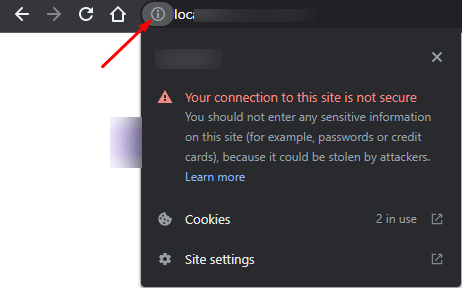
La maggior parte dei provider di servizi di hosting WordPress offre funzionalità SSL gratuite nei loro pacchetti. Se la tua società di hosting non lo offre, puoi utilizzare plugin come Really Simple SSL per aggiungere un certificato SSL gratuito al tuo sito.
Come trovare contenuti misti nel tuo sito Web WordPress
Puoi controllare i contenuti misti del tuo sito web seguendo i passaggi seguenti:
Primo passaggio: puoi controllare gli errori di contenuto misto del sito Web andando su Esamina (Ctrl+Maiusc+I) per Windows o (Cmd+Alt+I) per macOS.
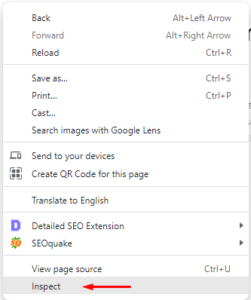
Quindi devi andare alla scheda Console utilizzando il browser Google Chrome . Quindi otterrai un'interfaccia come l'immagine qui sotto.
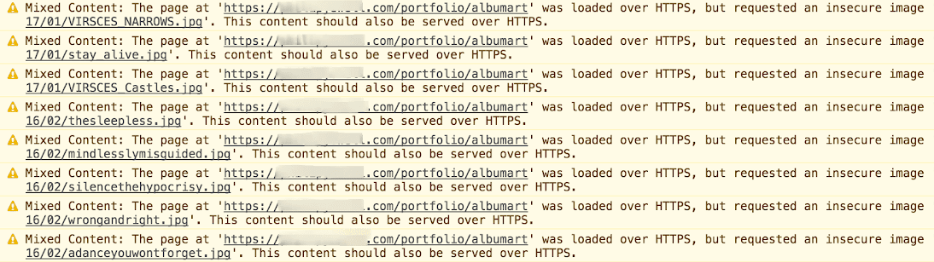
Secondo passaggio: puoi controllare l'avviso di contenuto misto nella scheda Sicurezza di Chrome DevTools .
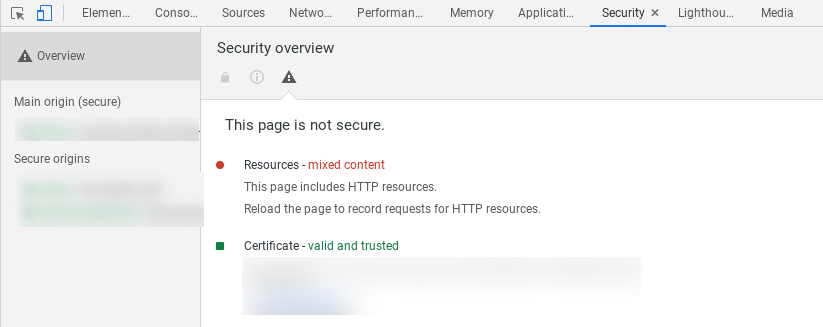
Terzo passaggio: allo stesso modo, puoi controllare l'errore di contenuto misto nell'area di rete di Chrome DevTools.
Come risolvere i problemi di contenuto misto nel tuo sito web
Ora ti mostreremo come correggere gli errori di contenuto misto sul tuo sito Web WordPress.
Iniziamo:
Puoi semplicemente correggere gli avvisi di contenuto misto sul tuo sito Web installando il plug-in SSL Insecure Content Fixer. Consulta la guida per sapere come installare un plugin per WordPress.
Dopo aver installato e attivato il plug-in, è necessario accedere all'area Impostazioni->Contenuto non sicuro SSL .
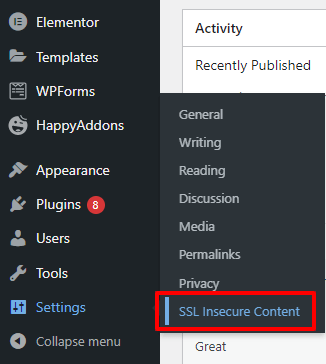
Avrai tutte le impostazioni essenziali per correggere i contenuti misti del tuo sito web. Nella parte seguente, spiegheremo le impostazioni.
Semplice
Questo è il modo più veloce e consigliato per correggere i tuoi contenuti misti. Questa opzione corregge il contenuto misto del tuo sito Web per script come javascript, fogli di stile CSS e file multimediali come immagini e video.
Contenuto
Puoi selezionare l'opzione Contenuto se il metodo Semplice non risolve i tuoi contenuti misti. Questo metodo ha risolto il tuo contenuto WordPress interno e il contenuto di testo dei widget . Ciò significa che i collegamenti che hai aggiunto all'interno del contenuto del sito Web come ancore, i paragrafi verranno aggiornati con HTTPS.
Widget
Hai utilizzato uno shortcode o un collegamento interno al widget del tuo sito Web e che continua a funzionare con HTTP dopo l'attivazione dell'SSL. Abilitando questa opzione, puoi convertire tutti gli URL da HTTP a HTTPS caricati nei Widget del tuo sito web.
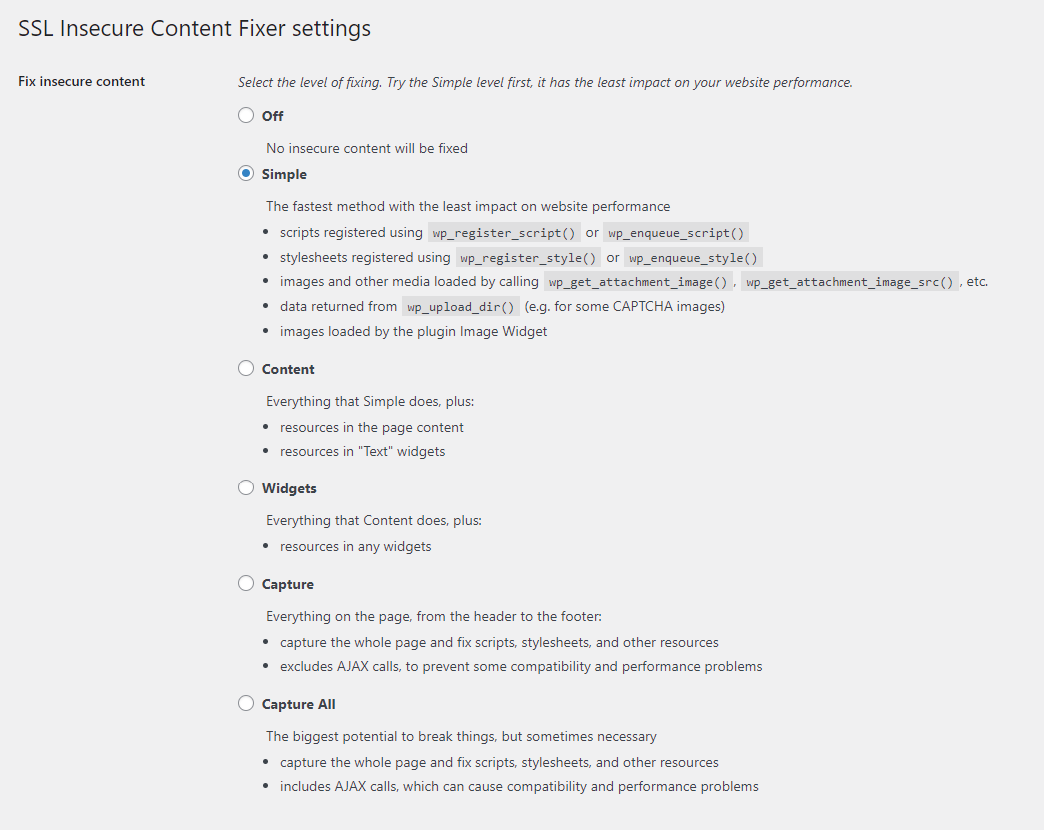
Catturare
L'intestazione e il piè di pagina sono le parti più essenziali di un sito Web in cui conserviamo molti script, fogli di stile e altri collegamenti. Quando attiviamo l'SSL, molti dei collegamenti nell'intestazione e nel piè di pagina rimangono gli stessi. Ciò significa che questi collegamenti vengono caricati con una connessione HTTP. Se selezioni il metodo Capture, il contenuto misto dell'intestazione e del piè di pagina del tuo sito Web sostituendolo con HTTPS .
Cattura tutto
Se tutti i metodi precedenti non risolvono il tuo problema, puoi provare l'opzione Acquisisci tutto. Questo metodo risolve con forza tutti i contenuti misti del tuo sito web.
Ci sono alcune altre impostazioni che otterrai anche nell'area delle impostazioni del plug-in.
Se desideri correggere il contenuto misto di plug-in e temi specifici, puoi selezionare l'opzione Correzioni per plug-in e temi specifici .
È possibile selezionare l'opzione Ignora siti esterni se si desidera lasciare che il contenuto del sito Web punti a siti esterni come HTTP .

Dopo aver terminato il livello di correzione del contenuto misto, è possibile definire il rilevamento HTTPS . Con questa impostazione, puoi selezionare come rilevare il contenuto HTTPS sul tuo sito Web WordPress. Si consiglia la funzione standard predefinita di WordPress . Quindi non è necessario cambiarlo.
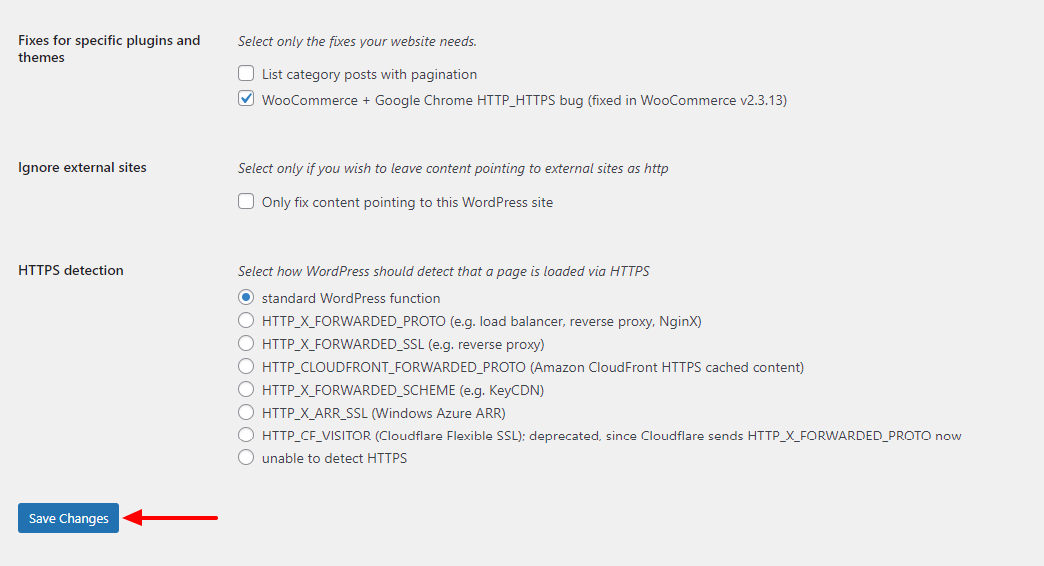
Infine, devi fare clic sul pulsante Salva modifiche per salvare l'impostazione.
Bonus 1: correzione dell'errore di contenuto misto per il tuo sito Web Elementor
Se il tuo sito Web è stato creato con WordPress ed Elementor e deve correggere i contenuti misti sul sito Web, puoi seguire i seguenti passaggi.
Innanzitutto, devi visitare l'area Elementor->Strumenti .
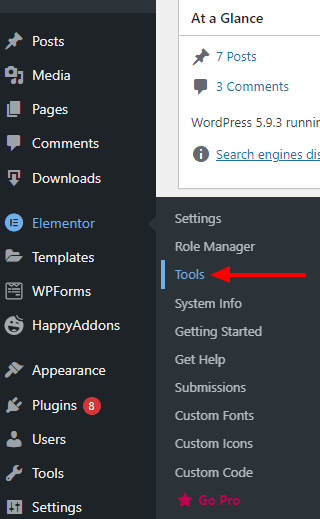
Successivamente, otterrai le impostazioni degli strumenti di Elementor. Basta fare clic sulla scheda Sostituisci URL. Quindi inserisci il vecchio URL del tuo sito web (http://yourwebsite.com/) e (https://yourwebsite.com/) nell'area Update Site Address (URL) .
Infine, devi premere il pulsante Sostituisci URL per sostituire tutti gli URL del tuo sito Web da HTTP a HTTPS .
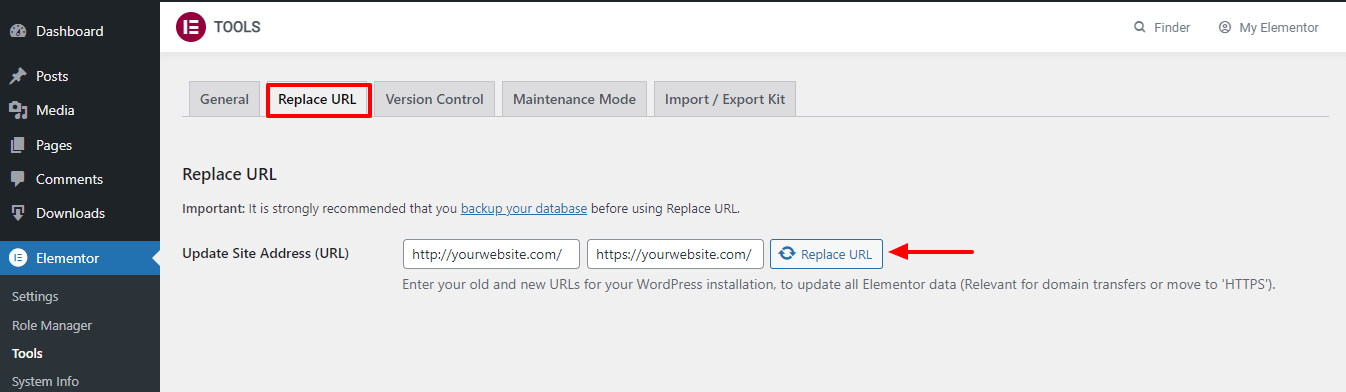
Questo è tutto.
C'è un altro modo per risolvere il problema del contenuto misto. Devi contattare il tuo provider di hosting per risolvere questo errore. se la fic è il tuo errore di crittografia SSL, la maggior parte degli avvisi di contenuto misto del tuo sito Web verrà risolta. Quindi puoi seguire il metodo sopra per risolvere l'altro problema di contenuto misto.
Bonus 2: esempi di alcuni tipi di contenuto misto
Ci sono molti tipi di contenuti sul tuo sito web che verrebbero mescolati a causa dell'errore di configurazione SSL. Di seguito i notevoli:
Foglio di stile: Esistono diversi tipi di fogli di stile utilizzati sul tuo sito Web durante la creazione. È un contenuto molto comune che verrebbe mescolato dopo l'attivazione dell'SSL. Controlla l'immagine qui sotto per avere un'idea a riguardo.

Script: come i fogli di stile, i file di script del tuo sito Web verrebbero affrontati con errori di contenuto misto. Ecco un esempio.

File multimediali: dopo la migrazione da HTPP a HTTPS, molti dei file multimediali del tuo sito Web come immagini, banner, ecc. Vengono ancora caricati con la connessione HTTP. Ecco un esempio di un file immagine hardcoded che contava come contenuto misto.

Widget: in un sito Web WordPress, il widget è una funzionalità essenziale che abbiamo utilizzato per visualizzare contenuti statici e collegabili. Quindi c'è sempre la possibilità di contenuti misti nell'area dei widget.
Tema e plug-in: a volte gli sviluppatori hanno utilizzato erroneamente HTTP come il tema o il plug-in di sviluppo bianco. Quindi questi link HTTP rimangono ancora sul tuo sito web anche dopo aver crittografato il certificato SSL. Quindi devi stare attento a risolvere questo contenuto misto più avanti nella nostra parte del tutorial imparerai come affrontare questo problema.
Conclusione
Nella guida sopra, abbiamo condiviso una guida dettagliata su come risolvere i problemi di contenuto misto sul tuo sito Web WordPress. Abbiamo anche discusso qual è l'errore di contenuto misto e come risolvere i problemi di contenuto misto del sito Web Elementor.
Se hai ancora bisogno di ulteriori informazioni o hai domande su questo argomento, puoi commentare su di noi.
Inoltre, controlla questo blog e scopri come risolvere i problemi di caricamento del tuo sito Web WordPress.
Ti chiediamo di connetterti con i tuoi canali Facebook e Twitter e di iscriverti alla nostra newsletter.
Iscriviti alla nostra Newsletter
Ricevi le ultime notizie e gli aggiornamenti su Elementor
